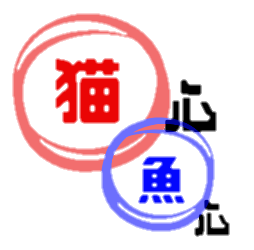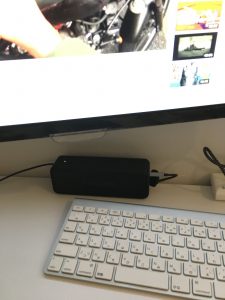PCモニター周りの環境を変えた(スピーカー編)
2020/03/16
パソコンのモニターを変えたということは前に書きましたが、それに伴った問題を色々と抱えていました。
(詳しくはここをチェックしてください)
それを解決するグッズをAmazonで買っていたのですが、無事届きましたのでどんな感じになったのか公開します。
音源をどうするか、問題
おさらいになりますが、新しく購入したPCモニタにはスピーカーが付いていません。
何かしら外部スピーカーを取り付けなければ、PC内蔵のしょっぱいスピーカーを使うことになりますが、ちょうどAmazonのサイバーマンデーで安くなっていたANKERのポータブルスピーカーを購入しました。
 |
|
結構有名で評判が良いスピーカーなので、レビューはググればたくさん出てきますからここでは割愛しますが、デスクの上に置いて使うにはちょうど良い大きさで気に入りました。
また、同じANKERのオス−オスケーブルを挿せば、有線でもつなぐことができます。
僕はこの方法で接続をしています。
スピーカーはどこに繋ぐか、問題
これはちょっと考えました。
モニターにもイヤホンジャックが付いていて、実際にイヤホンを繋ぐと音が聞こえることは確認できていました。
しかし僕のPC環境では、モニターはアームにつけていて、動画を見たりゲームをするときはモニターを大きく移動させソファーから見えるようにすることが多く、モニターに有線ケーブルをつけるのはちょっと不便かなぁと思いました。
さらに、別途ゲーム機もこのモニターに繋ぎたいと考えていますのでPCとゲーム機を切り替える「セレクタ」が必須なのですが、どうもこのセレクタにイヤホンジャックが付いているものがあるようなのです。
ということで、HDMIセレクタにケーブルを挿して、そこからANKERのスピーカーへ繋ぐようにしたいと思います。
実際はこんな感じ
配線などの途中経過はすっ飛ばして、HDMIセレクタの様子です。
自動切り替え機能があることに加えリモコンでの切り替えができるので、なるべく目立たないところに付けました。
3.5mmイヤホンジャックにはANKERのケーブルを挿しています。
ケーブルの先、デスクの上にはANKERのポータブルスピーカーを繋ぎます。
普通に使っても連続24時間持つバッテリーが搭載されていますので、普段は給電なしで使います。
僕の利用頻度では多分半月くらいは持つんじゃないかと思います。
そうそう写真はないですが、HDMIセレクタの電源には前に書いたソーラー発電のモバイルバッテリーを使っています。
自然エネルギーの活用がこんなところで役に立つとは(笑)
ちょっと長くなりそうなので今回はここまで。
ゲーム機(PS2)の接続あたりの話は次回。
ではでは。